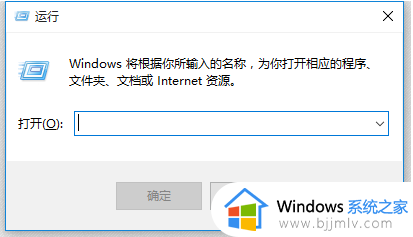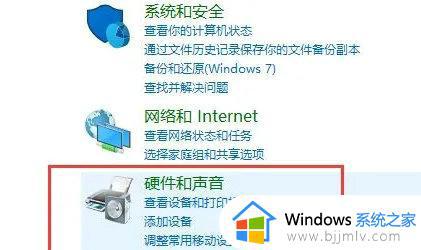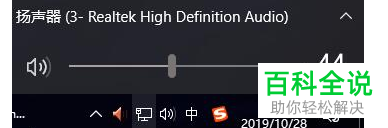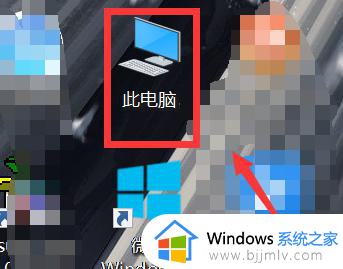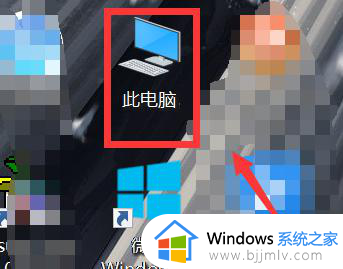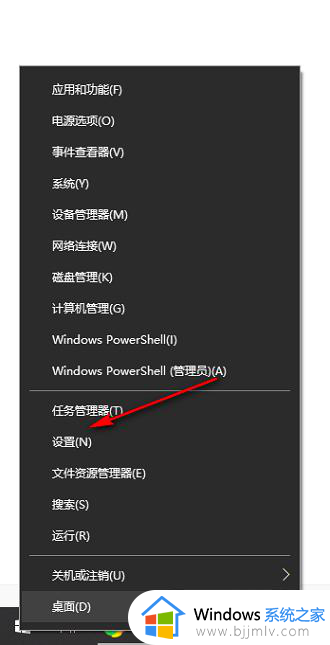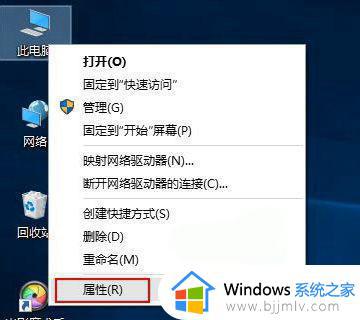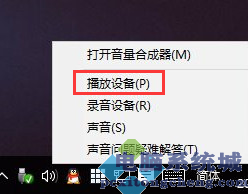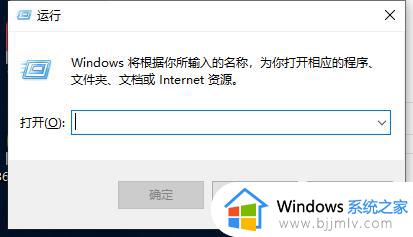win10电脑前后音频同时输出的设置步骤 win10怎么设置前后音频输出
更新时间:2023-08-17 13:40:47作者:run
win10电脑前后音频同时输出的设置步骤,在使用win10电脑时,我们经常会遇到需要将音频同时输出到前后两个设备的情况,这样可以让我们在享受音乐、观看影片或进行语音通话时获得更好的音效体验,有些用户可能不清楚如何进行这样的设置。今天我们将为大家介绍win10怎么设置前后音频输出。
具体方法:
1、进入【控制面板】,然后选择【硬件和声音】进入设置。
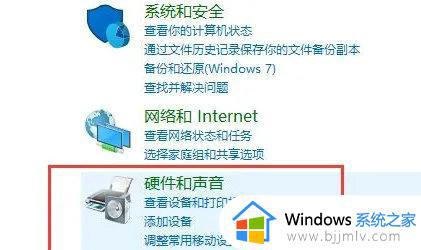
2、然后选择下方的【Realtek高清晰音频管理器】。
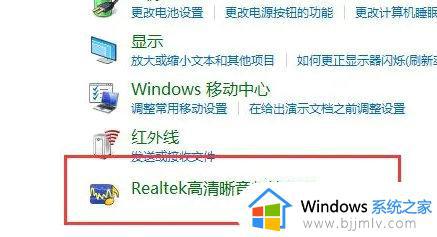
3、点击右上角的【文件夹】进行设置。
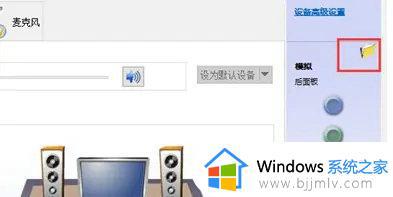
4、然后勾选此项【禁用前面板插孔检测】。

5、点击右边的【绿色图标】就能够进行设置了。

这就是win10电脑前后音频同时输出的设置步骤的全部内容,希望这篇文章对于遇到相同问题的用户有帮助,请按照上述步骤进行修复。